คืนค่าการตั้งค่าทั้งหมด
คุณแน่ใจว่าต้องการคืนค่าการตั้งค่าทั้งหมด ?
ลำดับตอนที่ #78 : How to ::: ใส่กลิตเตอร์ลงในรูป
Specific Glitter
. . ใส่ลิเอร์ลในรูป . .
มา้าไปหน่อย อประทานโทษ้วย่า TT[]TT
พอีิภาริ(เที่ยวับรอบรัว -_-;;) เลยไม่สะวมาอัพ
แหะๆๆ . . ยัไ็มาอัพแล้ว (แม้ะ้า...) ็อให้สนุับบทนี้ันนะะ >.,<
(บทนี้ทำให้ละเอีย่อๆๆๆ >[]< !) 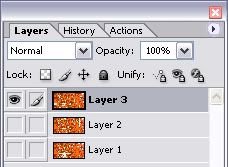
1. File > Open ... เปิลิเอร์ที่เรา้อารทำในโปรแรมอิมเมเรี้่ะ
ย้ำ! อิมเมเรี้เท่านั้นนะ ส่วนนที่ใ้ CS3 ็เปิไ้ในโฟโ้็อปเลย่ะ
เอ้า พอเปิมาแล้วเราะไ้ลิเอร์มาหลายเลเยอร์้วยัน
[ Materials ::: GLITTERS !! ]
โหลันๆๆ ^^
2. เรื่อมือัวสุท้ายอทูลบาร์
เพื่อย้ายไปโปรแรมโฟโ้็อป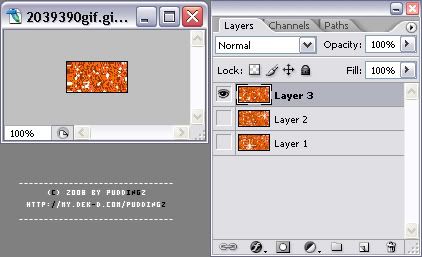
3. อนนี้อยู่ที่โฟโ้็อปแล้วนะ
ลิเลือเลเยอร์ใเลเยอร์หนึ่แล้วไปที่
Edit > Define Pattern เพื่อทำลิเอร์ให้เป็นแพทเทิร์น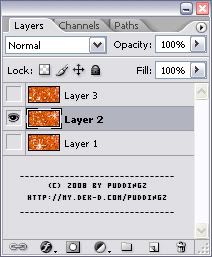
4. ลิเลืออีเลเยอร์ (ที่ไม่้ำับเมื่อี้)
ไปที่ Edit > Define Pattern เหมือนเิม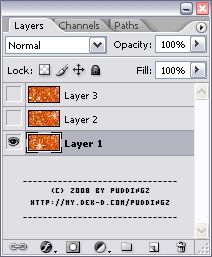
5. ็ทำแบบนี้ไปเรื่อยๆ ือ เลือทีละเลเยอร์แล้วไปที่
Edit > Define Pattern ทีละอันๆนรบหม
อย่าในัวอย่านี่เป็นอันสุท้ายที่เหลืออยู่
็ลิที่เลเยอร์แล้วไปที่ Edit > Define Pattern
6. ลิเอร์เสร็แล้ว็ปิไปเลย
มา่อที่ File > Open ... เปิรูปที่เรา้อารใส่ลิเอร์ึ้นมา
* ถ้าเิว่ารูปเป็นสุล .GIF มันะิอย่าในรูป่ะ
ทำให้แ้ไอะไรรูปไม่ไ้เลย วิธีแ้ ...
ไปที่ Image > Mode > RGB Color รูป็ะแ้ไไ้แล้ว ^^
7. ใ้เรื่อมือัวใัวหนึ่แล้วแ่ถนั
สร้าเเลั่นในบริเวรูปที่้อารใส่ลิเอร์ลไป่ะ
อย่าอเรา้อารทำลิเอร์ที่ผมอัวาร์ูน
เรา็ใ้เรื่อมือทำเเลั่นบริเวผม่ะ
{ * Shift ้าไป้วย ะทำให้สามารถเลือพื้นที่ไ้หลายที่่ะ }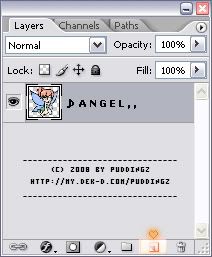
8. เพิ่มเลเยอร์ 1 ึ๊
(ให้เลเยอร์ใหม่อยู่้าบนเลเยอร์รูป)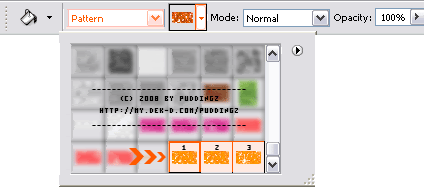
9. เรื่อมือถัสี ูที่แถบออฟั่นบาร์้าบน
เลือามเลย่ะ . . . เปลี่ยนให้เป็น Pattern
ปุ่มที่ทำไฮไลท์ให้ . . . แล้วเรา็ะเห็นบรราลิเอร์ที่เราทำไว้เมื่อี้ทั้หม
เห็นที่เราทำเบอร์ 1 2 3 ไว้ใ่ป่ะ
. . . อืมม อ่านีๆนะ . . .
ลิเลือเบอร์ 1 แล้วเทลิเอร์ลไปในเลเยอร์ว่าๆที่เพิ่ทำไปเมื่อี้
านั้นเพิ่มเลเยอร์ใหม่อีรั้
เลือเรื่อมือถัสี เลือเป็น Pattern เลือลิเอร์เบอร์ 2
แล้วเทลไปในเลเยอร์ว่าที่เพิ่มมา
ทำแบบนี้ไปเรื่อยๆ ือ เพิ่มเลเยอร์แล้วเทลิเอร์ลไป
โยทุรั้ที่เพิ่มเลเยอร์ใหม่ เรา้อเลือลิเอร์ให้แ่าันทุรั้
ทำนเลือลิเอร์ไ้รบทุอัน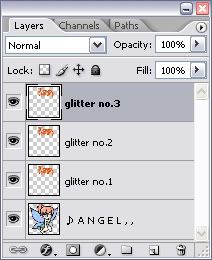
10. เราะไ้แบบนี้นะ
(เนื่อาลิเอร์อเรามี 3 เลเยอร์ เราึไ้เลเยอร์ใหม่มา 3 อัน)
ไ้แบบนี้แล้วย้ายไปโปรแรมอิมเมเรี้่ะ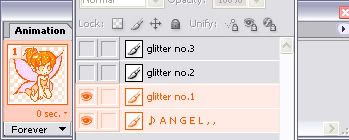
11. ูที่เลเยอร์พาเลทประอบับ Animation นะ
(หา Animation ไม่เอ ไปที่ Windows > Animation)
เฟรมอันที่ 1 ให้เปิาเลเยอร์รูปับลิเอร์เบอร์ 1
นอนั้นให้เอาลูาออ่ะ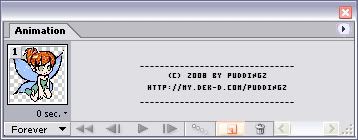
12. เพิ่มเฟรม โยลิที่ปุ่มที่ทำไฮไลท์ไว้ให้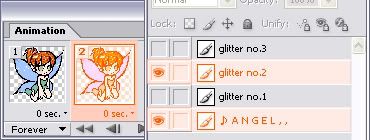
13. ลิเลือเฟรมอันที่ 2
ให้เปิาเลเยอร์รูปับลิเอร์เบอร์ 2
14. เพิ่มเฟรม้วยวิธีเิม
ลิเลือเฟรมอันที่ 3 แล้วปิาเลเยอร์รูปับลิเอร์อันที่ 3
ทำแบบนี้ไปเรื่อยๆนรบ่ะ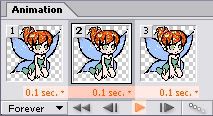
15. านั้น็ั้เวลาเท่าๆันทุอัน
(ั้เวลาโยารลิวาที่เฟรม แล้วเลือัวเล)
เสร็แล้ว็ Play
ผลลัพธ์ไ้แบบนี้่ะ
อันนี้ือใส่ลิเอร์แ่ที่เียว
่อไปนี้เป็นัวอย่าวิธีทำสำหรับนที่้อาร
ใส่ลิเอร์ั้แ่ 2 ที่ึ้นไปนะะ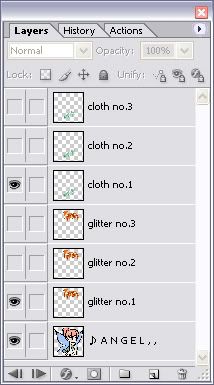
16. นี่ือัวอย่าารัเรียเลเยอร์สำหรับารใส่ลิเอร์มาว่า 2 ที่นะ
เลเยอร์ glitter no.1,2,3 ือ เลเยอร์ที่ใส่ลิเอร์ยริเวผม
ส่วนเลเยอร์ cloth no.1,2,3 ือ เลเยอร์ที่ใส่ลิเอร์บริเวเสื้อผ้า
ที่เราทำเป็น NO.1,2,3,...็เพื่อให้่าย่อารับู่
เลเียวัน็ใหู้่ัน
เ่น glitter no.1 ู่ับ cloth no.1
glitter no.2 ู่ับ cloth no.2 เป็นเ่นนี้ไปเรื่อย~ย
ส่วนเลเยอร์รูปนั่นเรา้อเปิาไว้ลอเวลา่ะ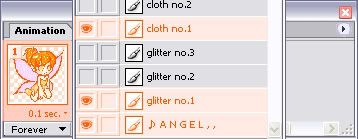
17. ัวอย่าารับู่เฟรมับเลเยอร์่ะ
เฟรมอันแร ให้เปิาเลเยอร์รูป + glitter no.1 + cloth no.1
18. เฟรมอันที่ 2 ็ให้เปิาเลเยอร์รูป + glitter no.2 + cloth no.2
เป็นอย่านี้ไปเรื่อยๆๆๆๆๆนรบทุอัน
านั้นเรา็ั้เวลาแล้ว็เพลย์
ผลลัพธ์่ะ ^^
★ PS. ออมเม้น์หน่อยไ้มั้ย๊า >w< ★
น๊าๆๆ นละหนึ่อมเม้น์
รร์อมเม้น์วันละนิิแ่มใส้า อุอุ ^,^
แ่มใสทั้นอ่าน-ทั้นทำบทวาม
อีอย่าเม้น์มา = อัพเร็วไ หุหุ ^^
พอถึ่วเปิเทอม ็ไม่่อยไ้เ้ามาแล้ว
ะนั้น่วปิเทอม้อัววามรู้ให้ไ้มาที่สุเน้อ
สรุป็ือ เม้น์เถิพี่น้อาา-----าา
>O< ~


ความคิดเห็น